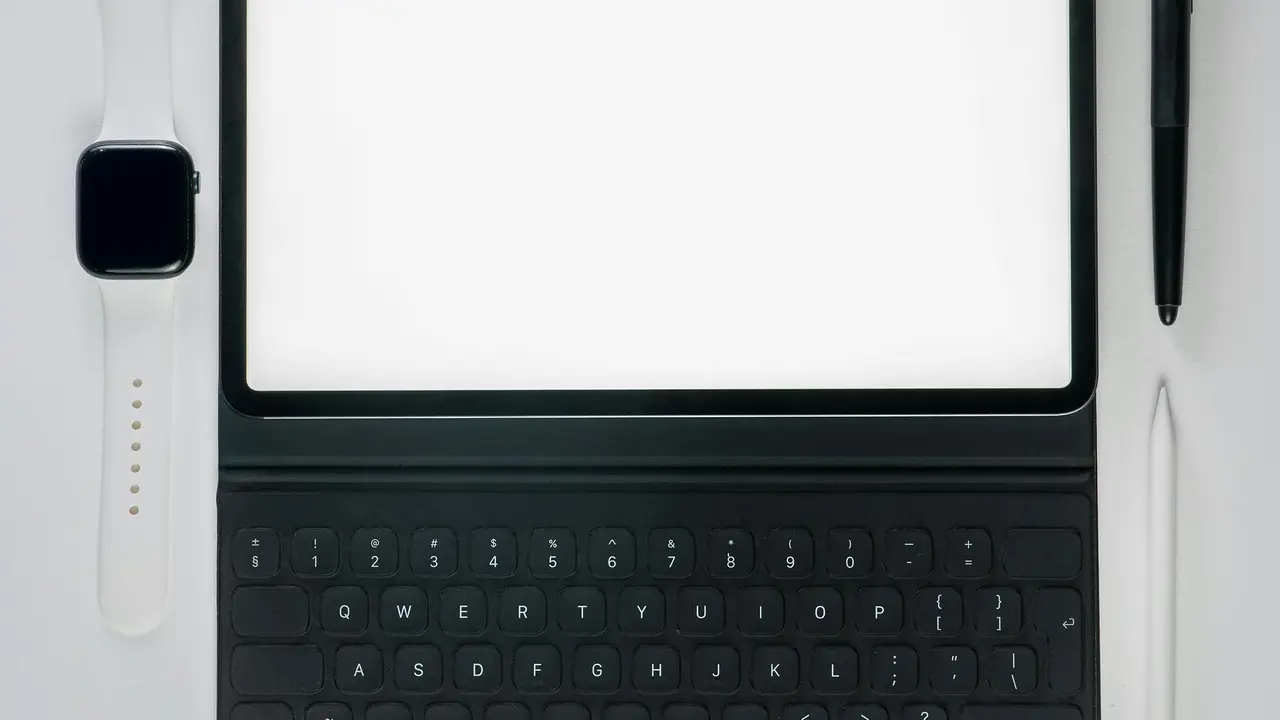Sei pronto a personalizzare la tua esperienza di scrittura su Android? In questo articolo, ti mostreremo come modificare le opzioni tastiera su Android, per rendere la tua digitazione più fluida e adatta alle tue esigenze. Scoprirai impostazioni utili e trucchi che ti permetteranno di ottimizzare la tastiera e migliorare la tua produttività. Segui i nostri suggerimenti e trasforma il tuo smartphone in uno strumento perfetto per le tue comunicazioni!
Perché è Importante Modificare le Opzioni Tastiera Su Android
Modificare le opzioni tastiera su Android non è solo un modo per abbellire l’aspetto della tastiera; è una questione di funzionalità e comodità. Ecco alcuni motivi per cui dovrebbe interessarti:
- Personalizzazione: Ogni utente ha abitudini di digitazione diverse. Personalizzare la tastiera aiuta a riflettere il proprio stile.
- Efficienza: Cambiando le impostazioni, puoi velocizzare il processo di scrittura e ridurre gli errori.
- Accessibilità: Alcune opzioni possono rendere la digitazione più facile per persone con esigenze particolari.
Come Accedere alle Impostazioni della Tastiera
Il primo passo per modificare le opzioni tastiera su Android è accedere alle impostazioni della tastiera. Ecco come fare:
Passaggi per Accedere alle Impostazioni
Segui questi semplici passaggi:
- Apri le Impostazioni del tuo dispositivo Android.
- Scorri verso il basso e seleziona Sistema (o Lingua e immissione a seconda del dispositivo).
- Tocca Tastiera virtuale per visualizzare le tastiere installate.
- Seleziona la tua tastiera attuale, ad esempio Gboard o qualsiasi altra tastiera che utilizzi.
Offerte Amazon imperdibili: le migliori Tastiere Android del momento
Modificare le Impostazioni di Scrittura
Una volta che sei nelle impostazioni della tastiera, puoi personalizzare vari aspetti per adattare la tua esperienza di scrittura. Ecco alcune delle opzioni più utili:
Correzione Automatica
La correzione automatica è una funzione fondamentale. Puoi attivarla o disattivarla e anche modificare le impostazioni relative alla sua aggressività. Ecco come:
- Trova l’opzione Correzione automatica nelle impostazioni della tastiera.
- Seleziona il livello di correzione desiderato.
Predizione del Testo
La predizione del testo può fare una grande differenza nella velocità di scrittura. Queste le impostazioni da considerare:
- Attiva o disattiva la predizione del testo.
- Configura le parole suggerite in base alle tue abitudini di scrittura.
Scelta e Personalizzazione dei Temi
Non sottovalutare l’aspetto estetico! Puoi anche modificare il tema della tastiera per un’esperienza visiva unica:
- Trova l’opzione Temi o Stile nelle impostazioni.
- Scegli tra i temi predefiniti o crea il tuo tema personalizzato.
Aggiungere Nuove Lingue e Layout
Un’altra funzione importante è la capacità di aggiungere lingue diverse e layout di tastiera. Ecco come procedere:
Aggiungere Lingue alla Tastiera
Se utilizzi più lingue, è possibile aggiungerle con facilità:
- Accedi alle impostazioni della tastiera e scegli Lingue.
- Seleziona Aggiungi lingua e scegli dalla lista disponibile.
Personalizzare il Layout della Tastiera
Cambia il layout della tastiera per avere un’interfaccia utente più comoda:
- Trova l’opzione Layout tastiera e seleziona quello che preferisci.
Utilizzare Funzionalità Avanzate
Le tastiere moderne offrono anche funzionalità avanzate che possono migliorare ulteriormente la tua esperienza di digitazione:
Comandi Vocali
Le tastiere come Gboard supportano la digitazione vocale. Puoi facilmente attivarla per scrivere messaggi senza toccare il dispositivo:
- Tocca l’icona del microfono sulla tastiera.
- Inizia a dettare il tuo messaggio.
Emoji e Stickers
Puo’ personalizzare le tue conversazioni con emoji e adesivi:
- Accedi alla tastiera emoji toccando l’icona emoji.
- Esplora le diverse categorie per trovare le migliori espressioni.
Risoluzione dei Problemi Comuni
Potresti incontrare alcune difficoltà durante la modifica delle opzioni tastiera su Android. Ecco alcune soluzioni ai problemi più comuni:
Tastiera Non Risponde
Se la tastiera non risponde, prova a riavviare il dispositivo. Se il problema persiste, potrebbe essere utile reinstallare l’app della tastiera.
Correzione Automatica Non Funziona
Controlla le impostazioni per assicurarti che la correzione automatica sia attivata e configurata correttamente. Se necessario, ripristina le impostazioni della tastiera.
Conclusione
Modificare le opzioni tastiera su Android è un passaggio fondamentale per ottimizzare la tua esperienza di scrittura. Abbiamo esplorato come accedere alle impostazioni della tastiera, personalizzare la correzione automatica, la predizione del testo, aggiungere lingue e utilizzare funzionalità avanzate. Ora che conosci tutti questi dettagli, mettiti all’opera e rendi la tua tastiera più adatta a te. Non dimenticare di condividere questo articolo con i tuoi amici e di esplorare altri contenuti sul nostro blog per ulteriori suggerimenti utili!
Articoli recenti su Tastiera Android
- Scopri come gestire la tastiera PC su Android: Guida completa!
- Scopri Come Configurare Tastiera Android 4.4.2 in Pochi Passi!
- Scopri come aggiungere tastiera tedesco su Android in pochi passi!
- Come mettere punto laterale su tastiera Android in pochi passi!
- Come Attivare Vibrazione Tastiera Android in Pochi Passi!
Link utili per Tastiera Android
- Le migliori tastiere Android del 2025 – AndroidWorld
- Le 10 migliori tastiere per Android – Libero Tecnologia
- Gboard: tutto sulla tastiera Google per Android – Google Support
- Come cambiare tastiera su Android – Aranzulla.it
- Le migliori app tastiera Android – Androidiani